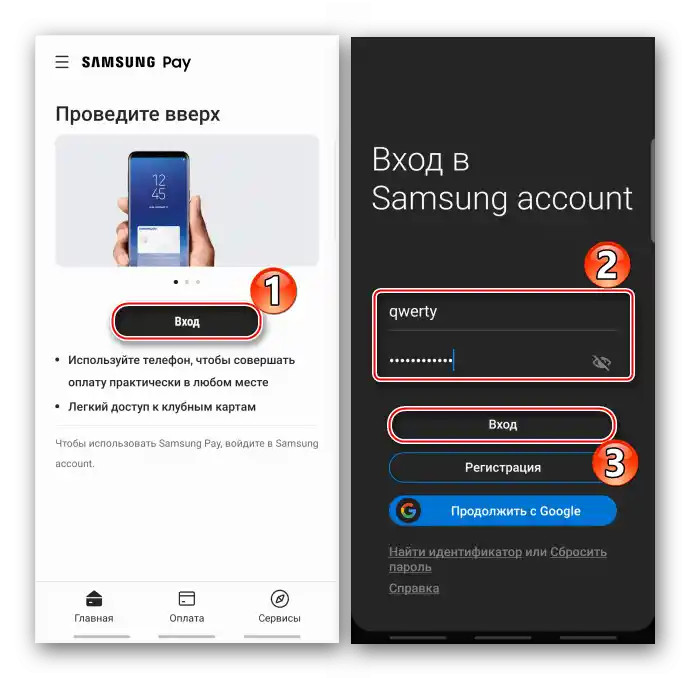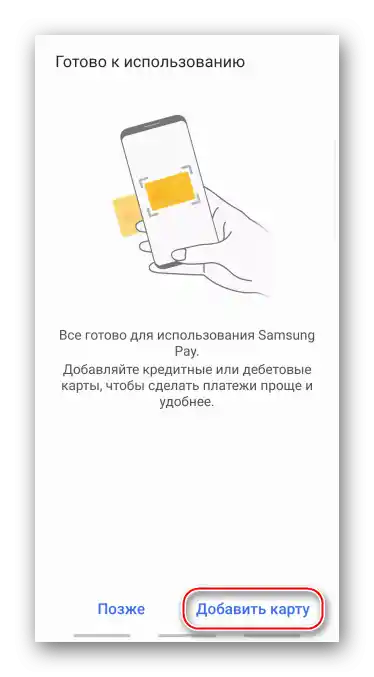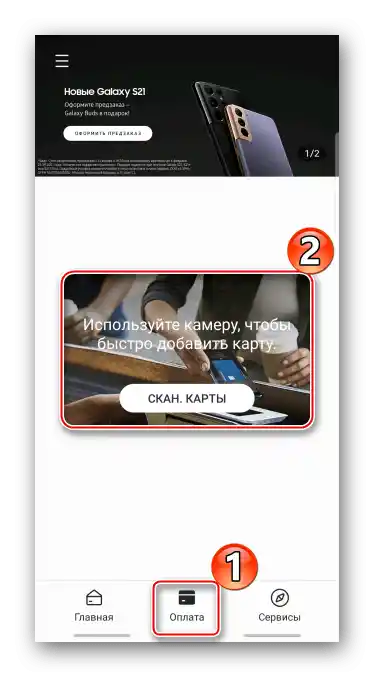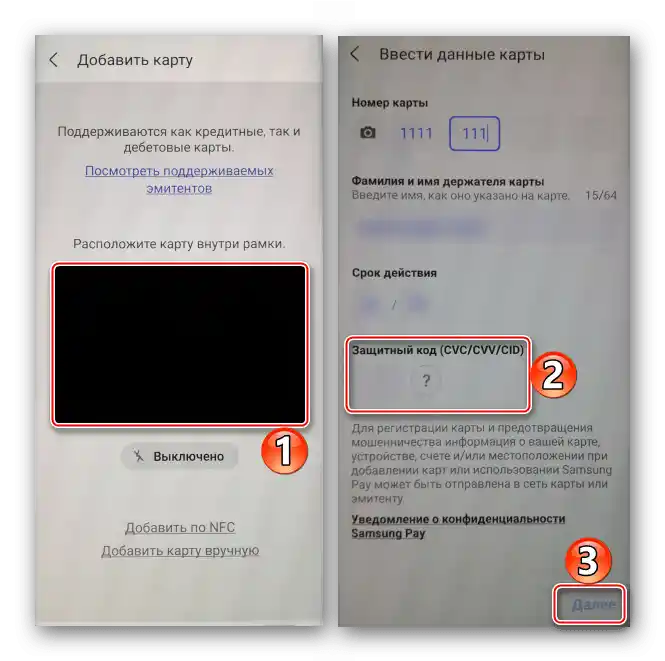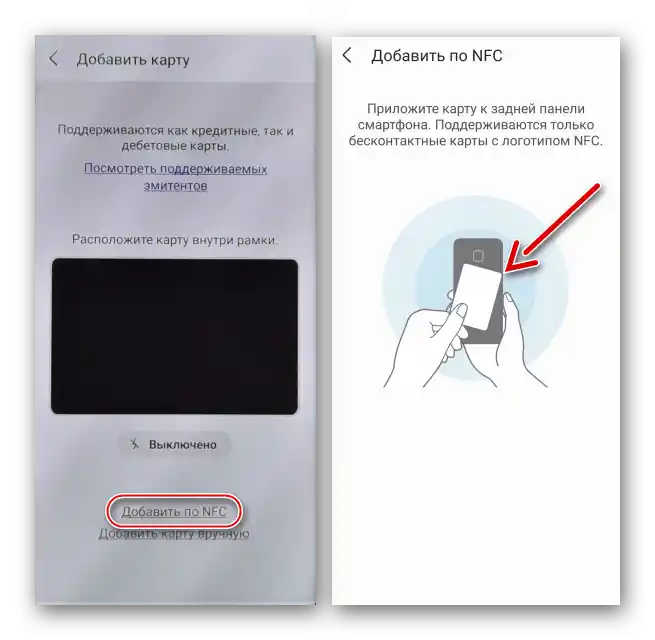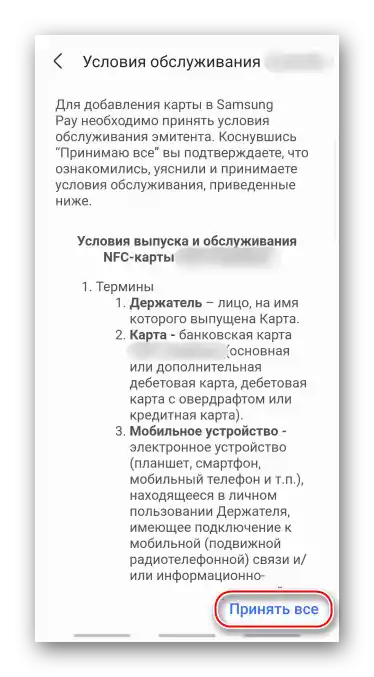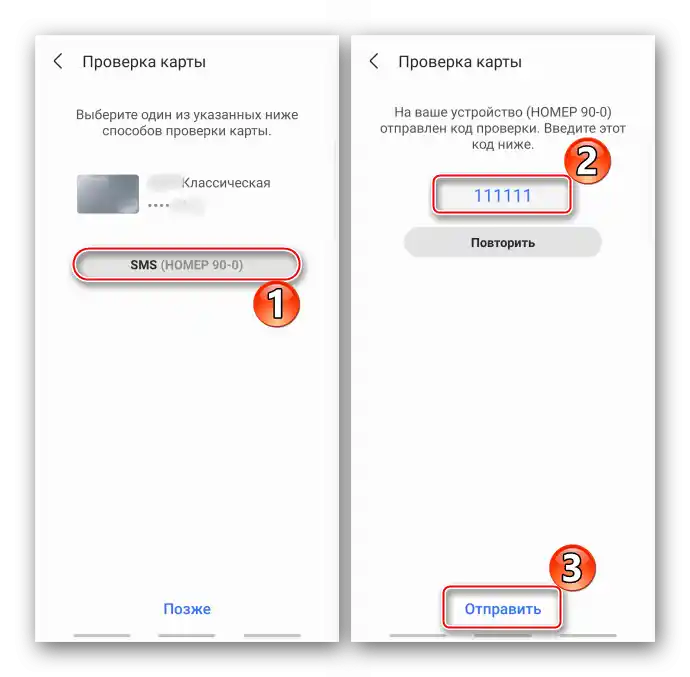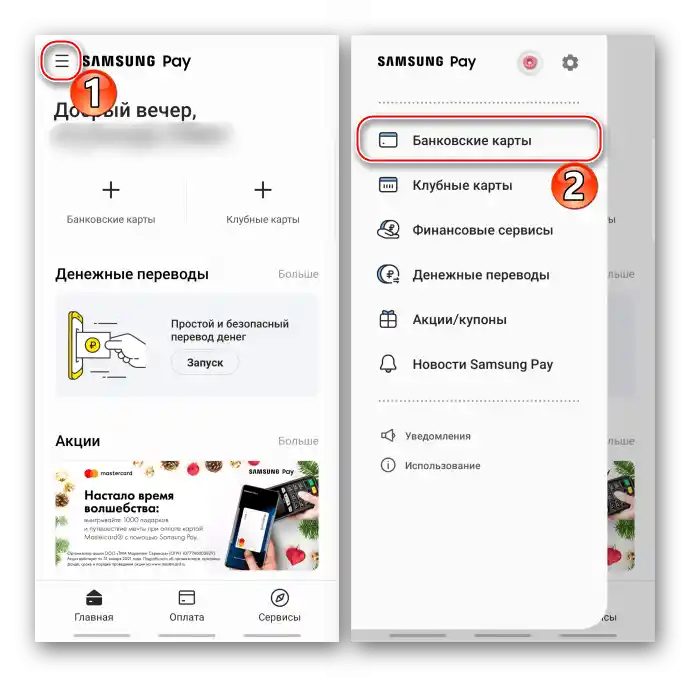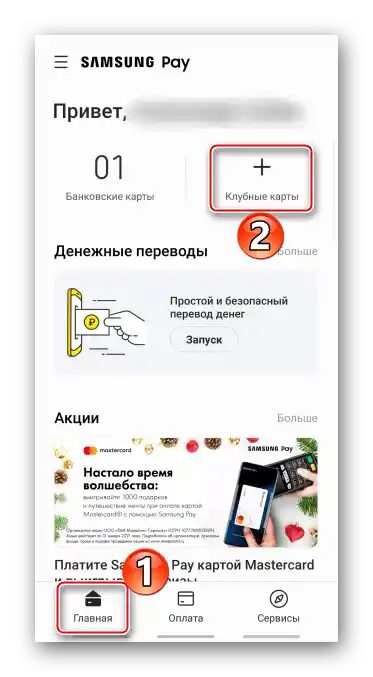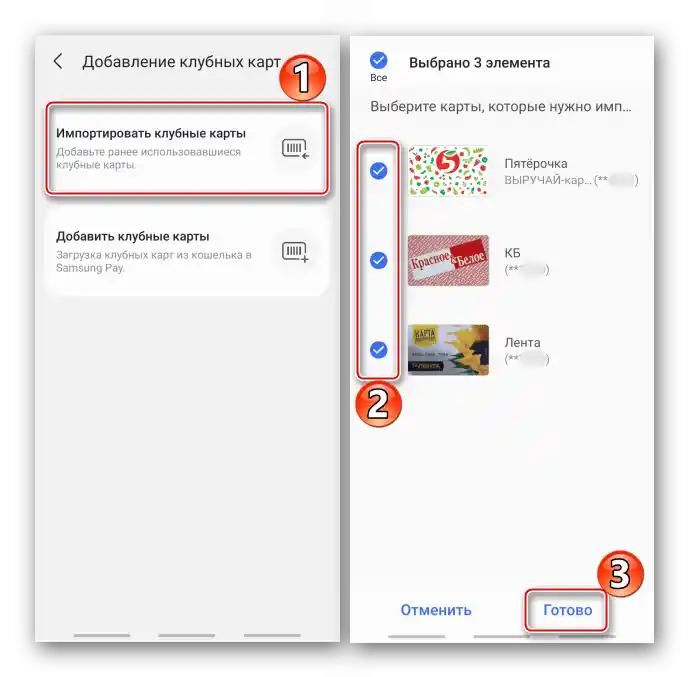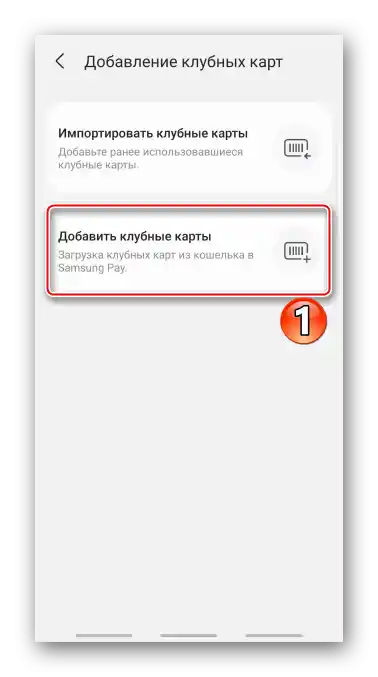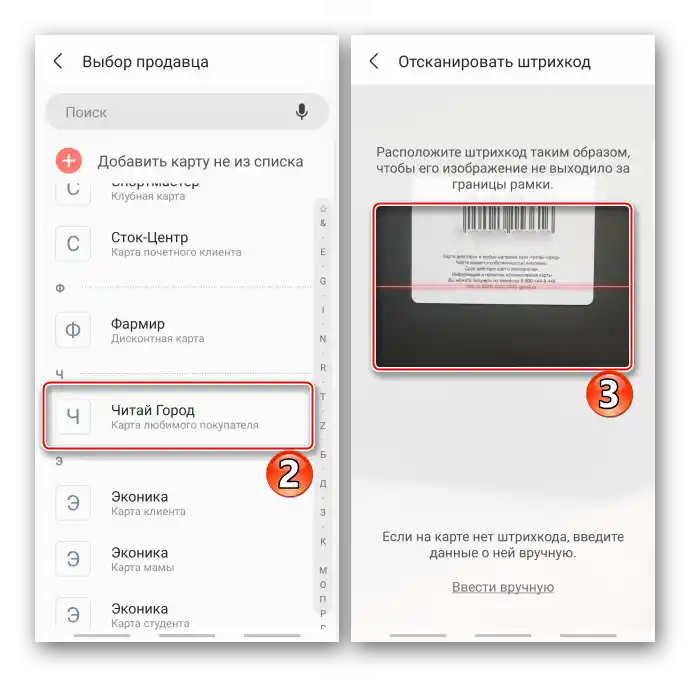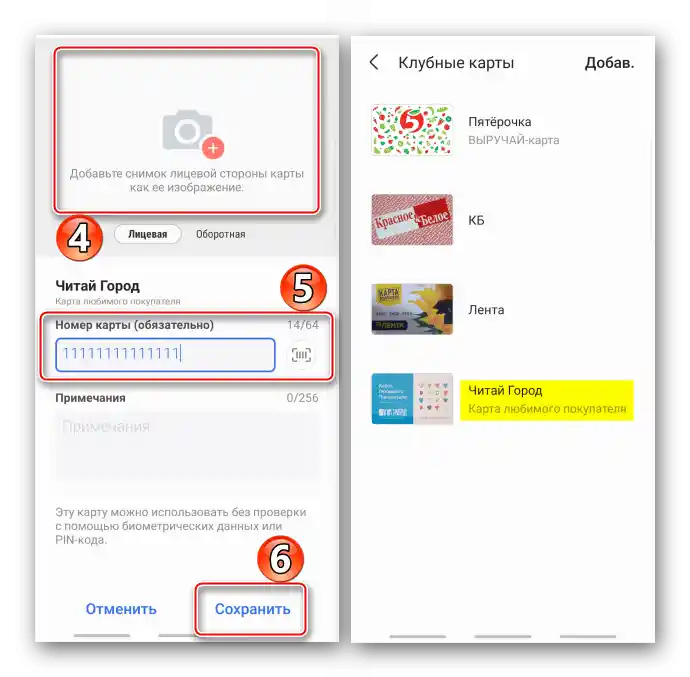Sadržaj:
Važne informacije
Pre podešavanja platnog servisa Samsung Pay, instalirajte najnoviju verziju operativnog sistema. O načinima ažuriranja Android, uključujući uređaje firme Samsung, pisano je u posebnim člancima na našem sajtu.
Više informacija:
Ažuriranje Android na uređajima Samsung
Kako ažurirati Android
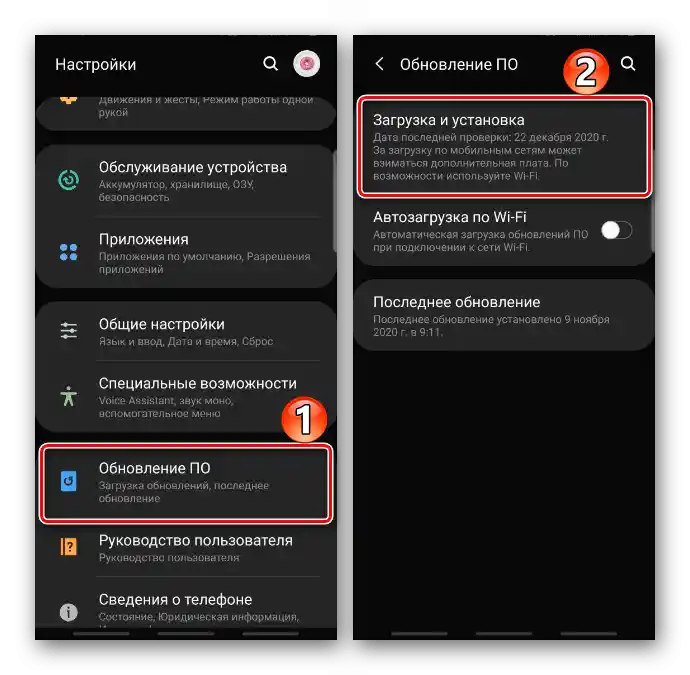
Korišćenje servisa je moguće samo nakon autorizacije. U tom slučaju postoje dve opcije – nastaviti rad sa nalogom Google ili uneti podatke Samsung Account, o registraciji kojeg je detaljno pisano u drugom članku.
Više informacija: Kreiranje Samsung naloga

Obično je Samsung Pay na uređajima instaliran po defaultu, ali ako ga nema u meniju aplikacije, može se preuzeti iz Google Play Marketa i Galaxy Store-a.
Preuzmite Samsung Pay iz Google Play Marketa
Ako ga nema u prodavnicama aplikacija, to znači da ili uređaj ne podržava aplikaciju, ili je aparat namenjen prodaji u drugoj regiji, ili je na njemu instalirana neoriginalna verzija softvera.
Lista uređaja koji podržavaju Samsung Pay
Registracija u Samsung Pay
- Pokrećemo aplikaciju. Ako je na uređaju već dodata Samsung nalog, autorizacija će biti izvršena automatski, u suprotnom tapnite „Prijava“, unesite podatke i povežite se.
![Аутентификација у Samsung Pay помоћу Samsung налога]()
Ako želite, nastavljamo rad sa Google "nalogom".
- Biramo metodu verifikacije potrebnu za potvrdu plaćanja i kliknemo „Dalje”.
- Osmišljavamo, unosimo, a zatim potvrđujemo PIN kod Samsung Pay – lozinku koja služi za dodatnu identifikaciju korisnika aplikacije, zaštitu plaćanja i promenu nekih podešavanja. Sada je servis spreman za korišćenje.


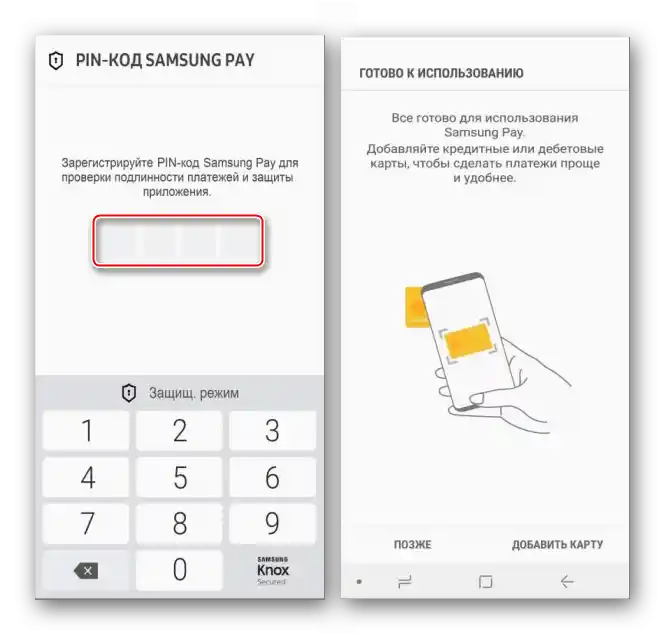
Dodavanje kartica
Uz Samsung Pay možete plaćati robu i usluge sa pametnog telefona čak i bez internet konekcije. Možete registrovati deset bankovnih i 100 kartica lojalnosti. Neki banke i platne sisteme možda neće raditi sa ovim servisom, taj detalj treba proveriti unapred.
Banke sa kojima radi Samsung Pay
Bankovne kartice
- Odmah nakon podešavanja tapnemo „Dodati karticu”.
![Dodavanje bankovne kartice u Samsung Pay]()
Ako je ovaj proces odložen, pokrećemo aplikaciju i dodajemo u kartici „Plaćanje”.
![Додавање банкарске картице на екрану плаћања у Samsung Pay]()
Ili pritisnemo odgovarajući dugme na glavnom ekranu.
- Usmeravamo kameru tako da kartica stane unutar okvira. Aplikacija prikuplja sve potrebne podatke, a nama ostaje samo da unesemo trocifreni kod (CVV2) otisnut na poleđini.
![Dodavanje bankovne kartice pomoću kamere u Samsung Pay]()
Karticu sa mogućnošću beskontaktne isplate možemo dodati putem NFC-a. Biramo odgovarajuću opciju i prilagodimo "plastiku" zadnjoj strani pametnog telefona sa logotipom tehnologije, koji se nalazi na prednjoj strani kartice.
![Dodavanje bankovne kartice putem NFC-a u Samsung Pay]()
Ako prva dva načina ne rade, popunjavamo sve podatke ručno.
- Prihvatamo uslove banke.
![Prihvatanje uslova banke u Samsung Pay]()
Šaljemo zahtev banci za verifikaciju kartice, unosimo kombinaciju dobijenu u povratnoj poruci i kliknemo „Pošalji”.
![Провера банковске картице преко СМС у Samsung Pay]()
Stavljamo potpis, koji će biti dodatno potvrđivanje vlasnika "plastike", i tapnemo „Sačuvaj”. Nakon završetka registracije pritisnemo „Gotovo”.
- Ako je kartica ranije već bila povezana sa servisom, aplikacija će ponuditi da je obnovi.Otvaramo «Meni», zatim «Bankovne kartice»,
![Улаз у мени Samsung Pay]()
kliknemo «Aktiviraj» i izvršavamo već opisane radnje.




Loyalty kartice
- Na glavnom ekranu Samsung Pay tapnemo pločicu «Klub kartice»,
![Додавање клубске карте на главном екрану Samsung Pay]()
Ili otvaramo ovaj deo iz «Menija» aplikacije.
- Da bismo importovali ranije registrovane kartice, biramo odgovarajuću stavku, označavamo ih i tapnemo «Gotovo».
![Uvoz članskih kartica u Samsung Pay]()
Čekamo dok Samsung Pay ne obnovi kartice.
- Kliknemo «Dodaj novu karticu»,
![Dodavanje klupskih kartica u Samsung Pay]()
biramo u listi prodavnicu koja nas interesuje, skeniramo barkod,
![Dodavanje klupske kartice sa liste u Samsung Pay]()
po želji pravimo fotografiju (može sa prednje i zadnje strane), unosimo njen broj i tapnemo «Sačuvaj».
![Popunjavanje podataka o klupskoj kartici u Samsung Pay]()
Ako traženog prodavca nema na listi, kliknemo «Dodaj karticu koja nije na listi», i na sličan način je unosimo, ali u tom slučaju naziv ćemo morati da napišemo sami.



Podešavanje aplikacije
Samsung Pay se može koristiti odmah, ali postoje neki parametri čije isključivanje ili, obrnuto, uključivanje može olakšati ovaj proces.Ulazimo u «Meni» aplikacije i otvaramo «Podešavanja».

Kartica «Plaćanje»
Pomoću funkcije «Brzi pristup» Samsung Pay se može aktivirati prevlačenjem prsta po ekranu od donje ka gornjoj strani.
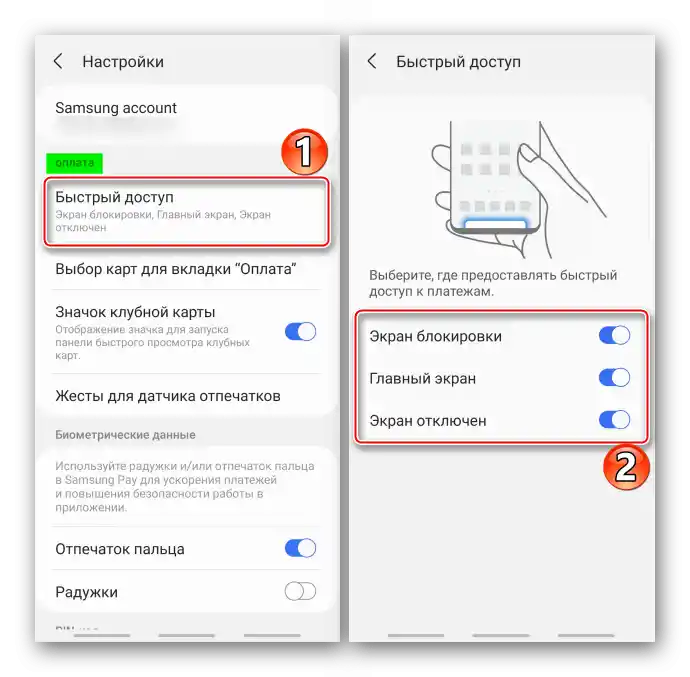
Opciju možete podesiti tako da se aplikacija otvara čak i kada je pametni telefon zaključan.

Ako uključite upravljanje gestovima, pomeranjem prsta nagore ili nadole po skeneru otiska prsta otvoriće se ili zatvoriti područje obaveštenja.

Dodatna opcija aktivira pokretanje Samsung Pay prevlačenjem po skeneru nagore.
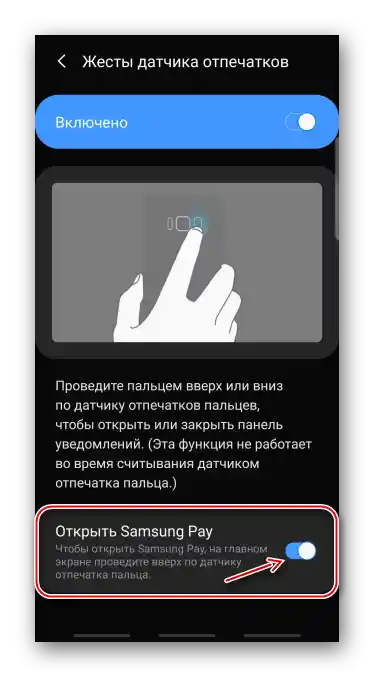
Podrazumevano, na kartici «Plaćanje» prikazuje se poslednja korišćena kartica, ali možete fiksirati bankovne i članstvene kartice koje se najčešće koriste.

Za prebacivanje je dovoljno pomerati ih levo ili desno.

Da biste dobili pristup svim karticama lojalnosti na ekranu za plaćanje, potrebno je dodati poseban simbol.

Sada će se panel sa njima otvarati pritiskom na ovaj simbol.

Podešavanja bezbednosti
U odeljku «Biometrijski podaci» možete promeniti metodu provere prava za izvršenje plaćanja, ali za to ćete morati uneti PIN kod koji ste kreirali prilikom registracije aplikacije.

Da biste promenili PIN kod, prvo ćete morati da potvrdite trenutni.

Pazite da ne zaboravite lozinku za Samsung Pay, jer je ne možete povratiti. Možete kreirati novu, ali za to ćete morati da resetujete aplikaciju, što znači da ćete obrisati sve podatke sačuvane u njoj.
Lično
Postoji mogućnost da uključite ili isključite prikazivanje reklama od usluge plaćanja i njenih partnera.

Ako želite, možete dopuniti informacije o sebi – navesti broj telefona, elektronsku adresu, podatke o dostavi i podatke o plaćanju.

Opšte
Gotovo sve radnje u servisu prate obaveštenja. Uvek možete isključiti obaveštenja potpuno ili samo za određene kategorije.

Pročitajte takođe: Uporedba Google Pay i Samsung Pay